手机相机的普及使得拍摄照片变得越来越方便,而手机拼图照片的制作也成为了一种趋势,拼图照片不仅可以将多张照片合并在一起,展现出全新的创意和视觉效果,还能让人们回忆起美好的时光。手机拼图照片的制作步骤是怎样的呢?接下来我们将详细介绍手机拼图照片的制作步骤,帮助大家轻松完成一张精美的拼图照片。
手机拼图照片制作步骤详解
具体步骤:
1.点击“相册”应用程序图标,打开相册功能。如图所示:
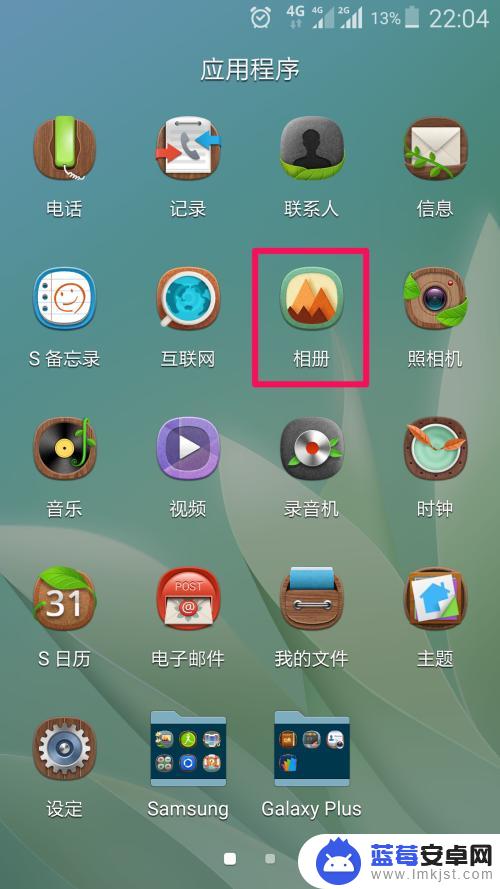
2.点击进入相册中照片所在的文件夹。如图所示:
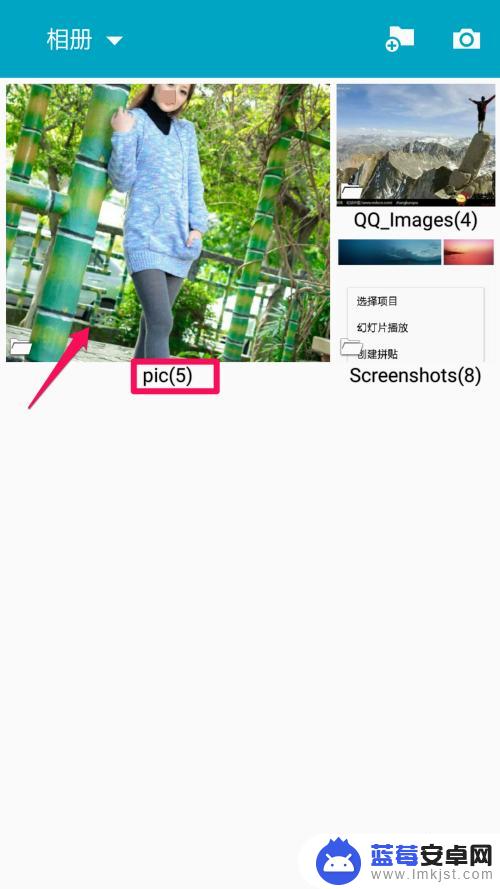
3.点击手机的菜单键,在弹出菜单中点击“创建拼贴”。如图所示:
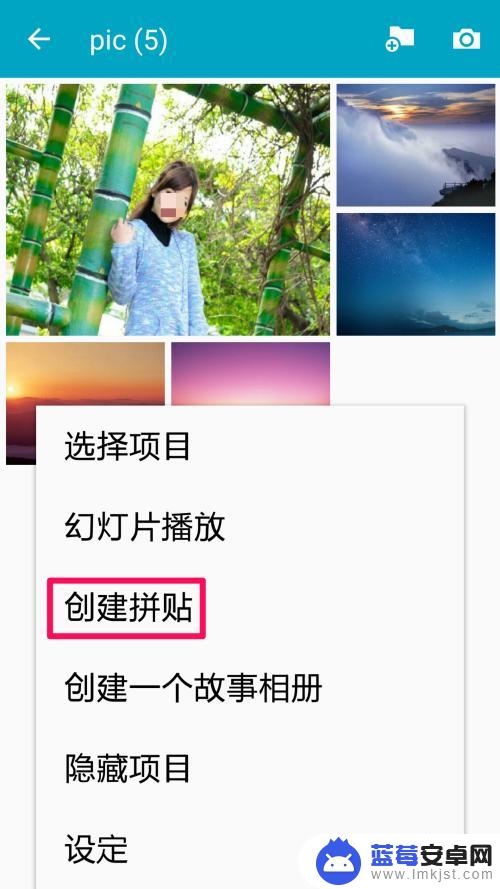
4.选择制作拼图的四张照片,点击右上角的“完成”。如图所示:
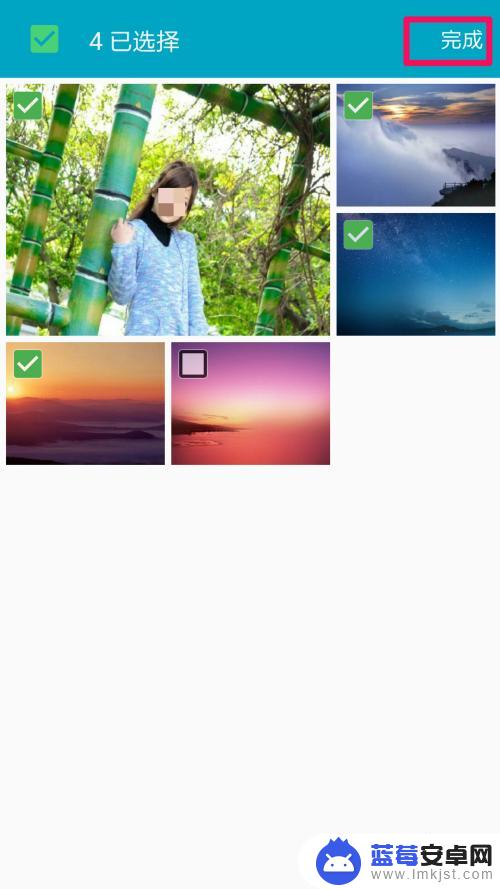
5.系统默认分为4个,点击选择喜欢的样式。如图所示:
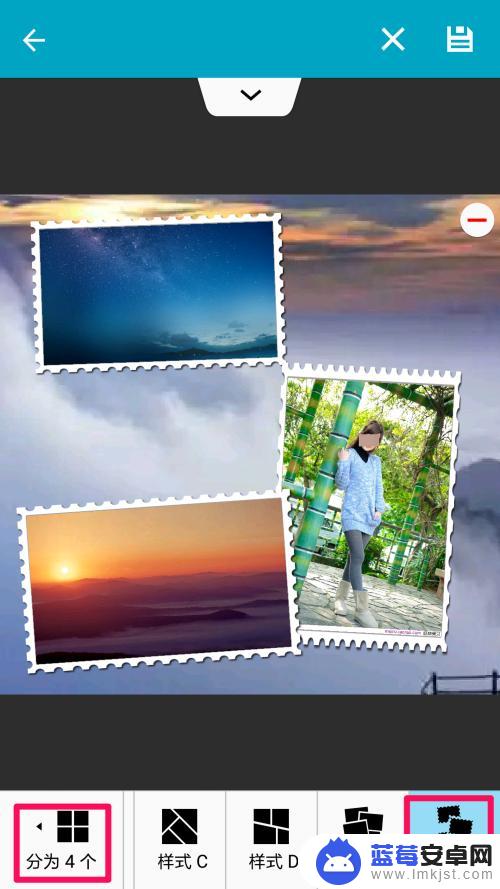
6.点击左下角还可以分为3个,选择喜欢的样式。如图所示:
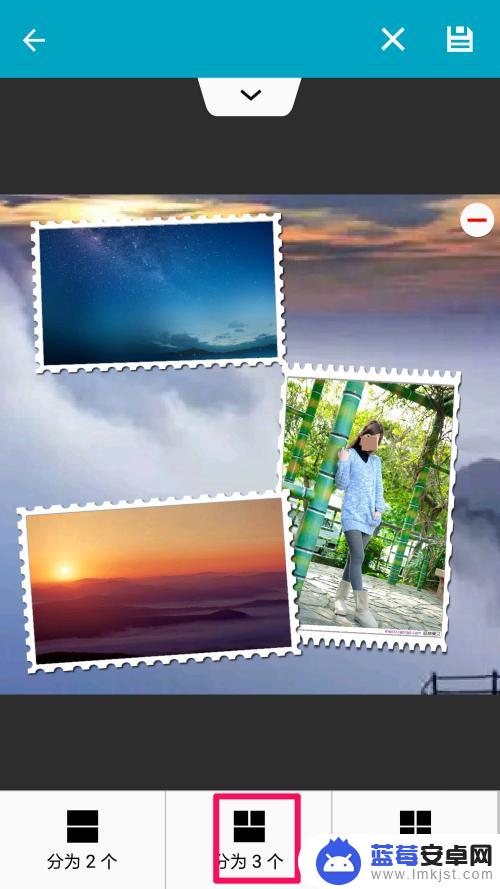
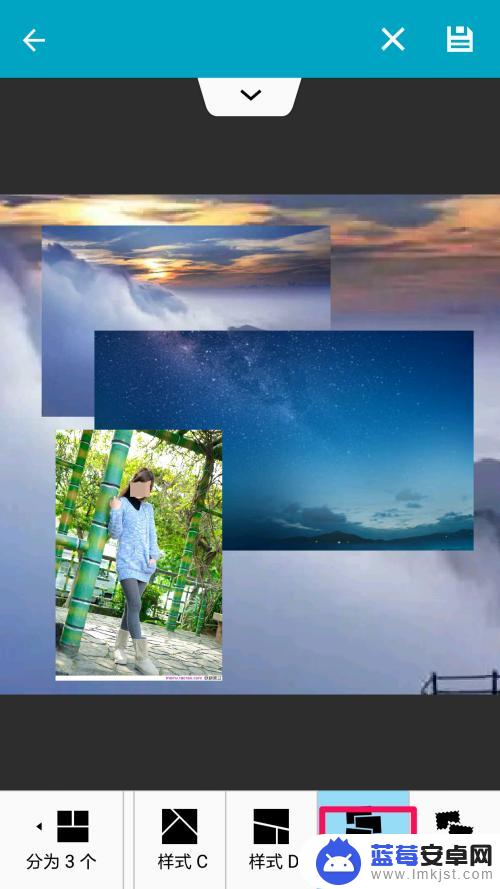
7.点击左下角还可以分为2个,选择喜欢的样式。如图所示:
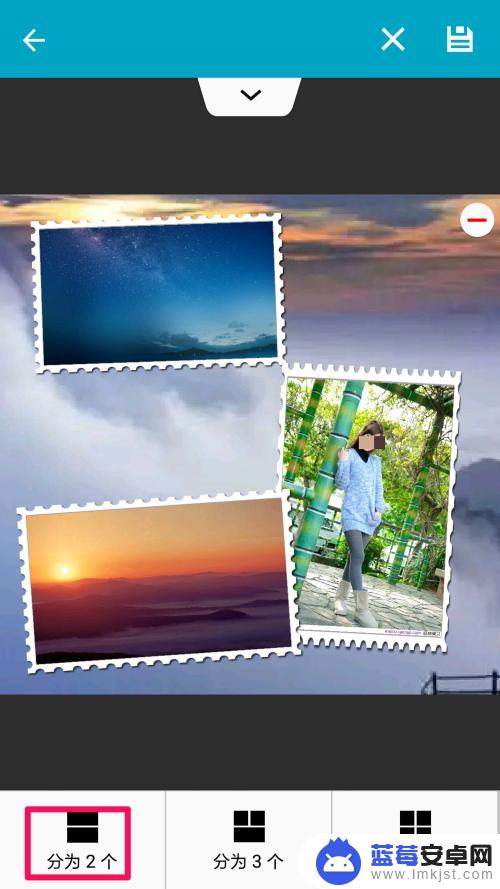

8.拼图完成后,点击返回。在相册中,我们就会看到一个新的照片文件夹,而且显示了刚刚的拼图照片。如图所示。
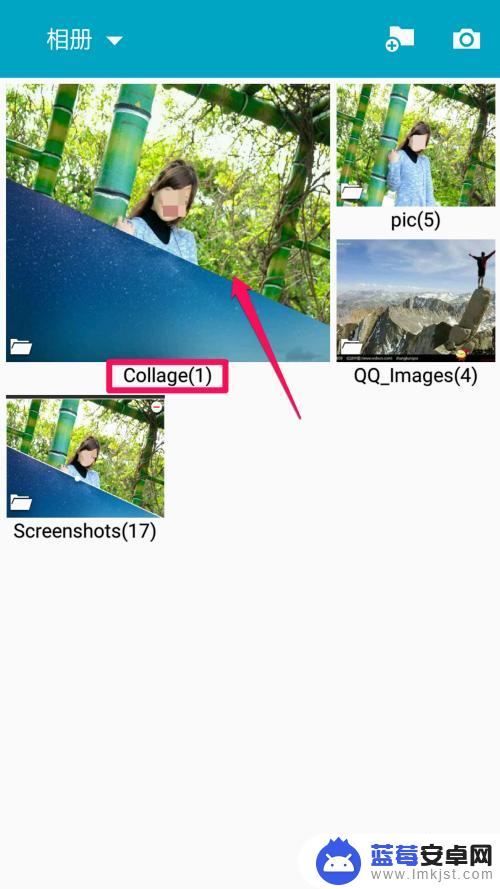
以上是关于手机相片如何拼图的全部内容,如果有遇到相同问题的用户,可以参考本文中介绍的步骤来修复,希望对大家有所帮助。












